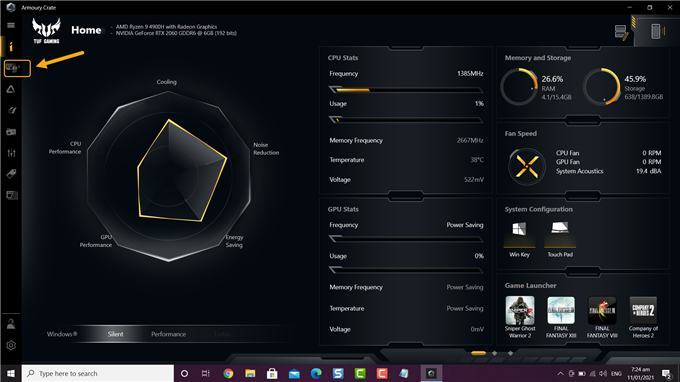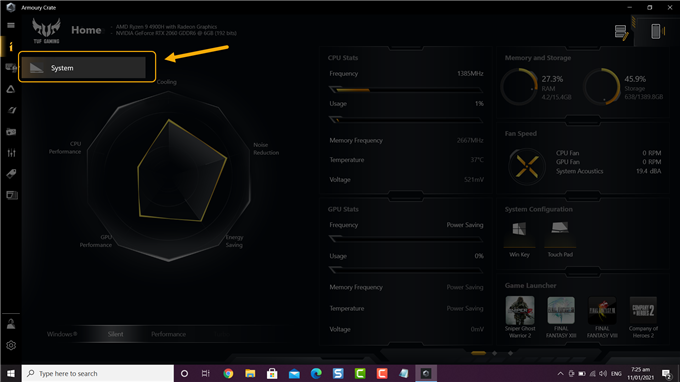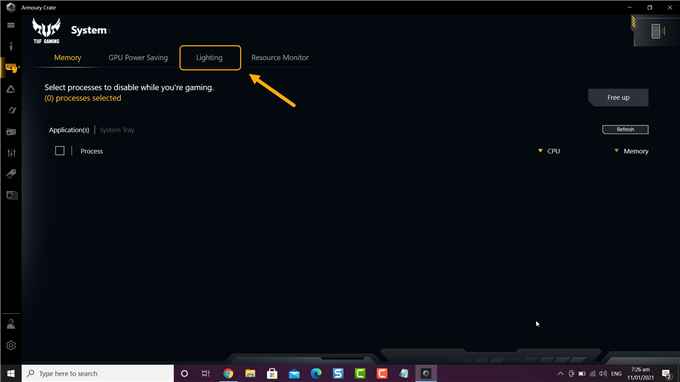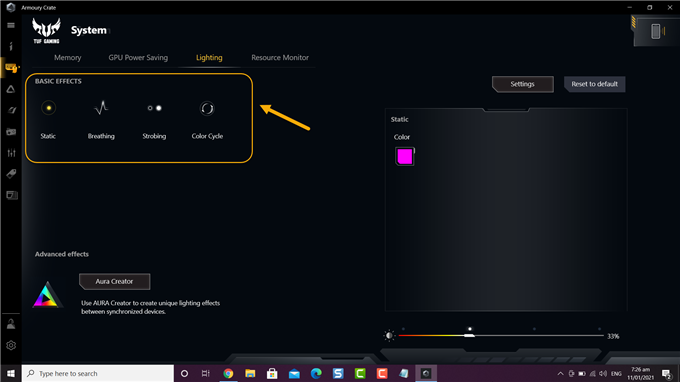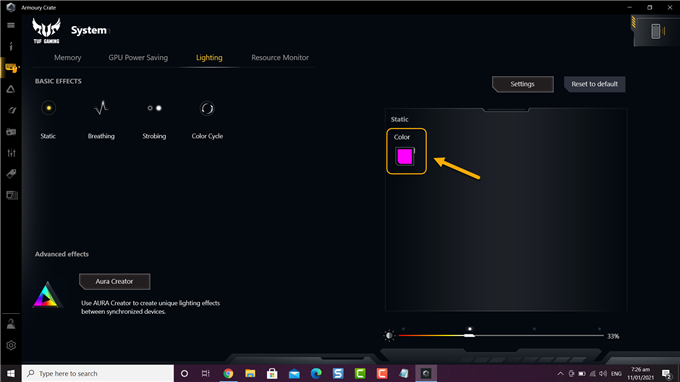Vous pouvez modifier la couleur du clavier d’un ordinateur portable Asus TUF à l’aide du logiciel Armory Crate préinstallé avec votre appareil. En plus de changer la couleur, vous pouvez également lui attribuer des effets d’éclairage spécifiques. Si vous disposez d’autres accessoires TUF, vous pouvez également synchroniser son éclairage avec l’ordinateur portable.
La série Asus TUF de modèles d’ordinateurs portables est conçue pour offrir une expérience de jeu haut de gamme à un prix abordable. Il existe différentes configurations de conception à choisir parmi chacune ciblant un besoin spécifique du consommateur. Bien qu’ils ne soient pas aussi haut de gamme que leurs homologues ROG, ces modèles sont conçus pour résister aux rigueurs d’une utilisation quotidienne car ils sont certifiés MIL-STD-810H.
Changer la couleur du rétroéclairage du clavier de votre ordinateur portable Asus TUF
L’une des nombreuses fonctionnalités de votre ordinateur portable TUF est que vous pouvez personnaliser le rétroéclairage de son clavier avec la couleur de votre choix. Vous pouvez également choisir différents styles d’éclairage, de fixe à clignotant. Voici comment procéder.
Temps nécessaire: 2 minutes.
Changer l’éclairage du clavier
- Ouvrez le logiciel Armory Crate.
Vous pouvez le faire en cliquant dessus dans la liste des applications du menu Démarrer.

- Cliquez sur le bouton Appareil.
Cela peut être trouvé sur le côté gauche de la caisse de l’armurerie.

- Sélectionnez Système.
Cela vous permet de gérer les paramètres système de votre ordinateur portable.

- Cliquez sur l’onglet Éclairage.
Il s’agit du troisième onglet en haut de la fenêtre Système.

- Sélectionnez Effets de base.
Vous pouvez choisir entre statique, respiration, stroboscopique et cycle de couleur.

- Sélectionnez Couleur.
Vous pouvez le faire en cliquant sur l’option de couleur, en sélectionnant une couleur préférée, puis en cliquant sur OK.

Si vous souhaitez revenir au réglage d’origine de l’éclairage du clavier, tout ce que vous avez à faire est de cliquer sur le bouton de réinitialisation par défaut qui se trouve dans le coin supérieur droit de l’écran Système.
Après avoir effectué les étapes répertoriées ci-dessus, vous changerez avec succès la couleur du clavier de l’ordinateur portable Asus TUF.
Visitez notre chaîne Youtube androidhow pour plus de vidéos de dépannage.
Lisez aussi:
- Comment réparer Spongebob Krusty Cook-Off continue de s’écraser sur Android